SynciOS Data Transfer cho Mac 1.0.3 Chia sẻ dữ liệu giữa iPhone và Android trên máy Mac
SynciOS Data Transfer cho Mac là ứng dụng hữu ích cho phép bạn nhanh chóng sao chép dữ liệu giữa iPhone và Android trên máy tính Mac chỉ với một cú nhấp chuột đơn giản.
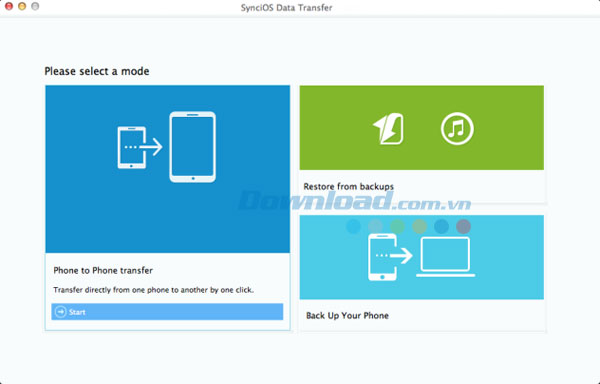
Các tính năng đáng chú ý của SynciOS Data Transfer cho Mac:
Chia sẻ dữ liệu giữa các thiết bị với nhau
Bạn muốn đồng bộ hoặc di chuyển tập tin từ điện thoại Android sang máy tính Mac? Hay lo lắng về việc chuyển sang dùng điện thoại mới nhưng sợ đánh mất dữ liệu? Đừng lo lắng bởi vì SynciOS Data Transfer cho Mac sẽ giúp giải quyết vấn đề này một cách dễ dàng.
- Di chuyển hầu hết tập tin, bao gồm cả: danh bạ, video, SMS, ảnh, nhật ký cuộc gọi, nhạc, ebook và ứng dụng giữa hai điện thoại với nhau.
- Lựa chọn chia sẻ dữ liệu giữa thiết bị Android và iOS.
Sao lưu dữ liệu trong điện thoại vào máy Mac và phục hồi
Để tránh làm mất dữ liệu quan trọng, người dùng cần phải sao lưu tất cả tập tin quan trọng sang máy Mac để dễ dàng khôi phục lại chúng trong trường hợp cần thiết. Với SynciOS Data Transfer cho Mac, bạn có thể lựa chọn tất cả tập tin mà mình cần, bao gồm cả: SMS, danh bạ, nhạc, thậm chí tạo bản backup chỉ với một cú click. Thậm chí, được phép khôi phục lại những tập tin này bất cứ khi nào cần.
- Dễ dàng sao lưu dữ liệu trên iPhone, Android hoặc điện thoại di động khác sang máy Mac, sau đó phục hồi chúng bất cứ lúc nào muốn.
- Xem và truy cập tập tin sao lưu có sẵn trên iTunes của iPhone, iPad và iPod, rồi phục hồi dữ liệu cho thiết bị.
Trích xuất thư viện iTunes cho iDevice và điện thoại Android
- Đồng bộ bài hát và danh sách nhạc được thu thập từ tập tin backup trong iTunes. Hơn nữa, bạn cũng có thể di chuyển danh bạ, SMS, video, ảnh trong iTunes sang điện thoại Android hoặc thiết bị iOS mới.
- Nó làm việc hiệu quả với hầu hết thiết bị của Apple và Android, chẳng hạn như: iPhone, iPad, iPod, Samsung, HTC, Sony, Motorola, LG và nhiều hơn nữa.
Yêu cầu hệ thống:
- Bộ vi xử lý: Intel
- Tốc độ xử lý: 1 GHz
- Dung lượng ổ cứng: 1 GB
- Cài đặt sẵn iTunes
Hướng dẫn cách sử dụng chương trình:
Phần 1: Chia sẻ dữ liệu giữa iOS và Android trên máy Mac
Bước 1: Kết nối hai thiết bị với máy Mac
Khởi chạy chương trình và bạn sẽ nhìn thấy 3 mô-đun chính trong cửa sổ. Để di chuyển dữ liệu từ thiết bị này sang thiết bị khác, vui lòng di chuột qua chế độ Phone to Phone Transfer, bạn sẽ nhìn thấy nút Start xuất hiện và hãy nhấn chuột vào nó.
Lưu ý: iTunes phải được cài đặt sẵn trên máy tính để đảm bảo chương trình này hoạt động đúng cách và cần dữ liệu từ iTunes để đồng bộ.
Tiếp theo, kết nối hai thiết bị với máy Mac thông qua cáp USB. Ngay khi thiết bị được nhận dạng, chúng sẽ tự động được hiển thị trong cửa sổ chia sẻ dữ liệu. Hãy lựa chọn giữa việc di chuyển tất cả nội dung hay chỉ một vài dữ liệu cá nhân.
Thiết bị của bạn sẽ được hiển thị trong cột “Source” ở phía bên trái và cột “Destination” ở phía tay phải. Bạn có thể di chuyển giữa các vị trí bằng cách nhấn nút “Flip” ở giữa.
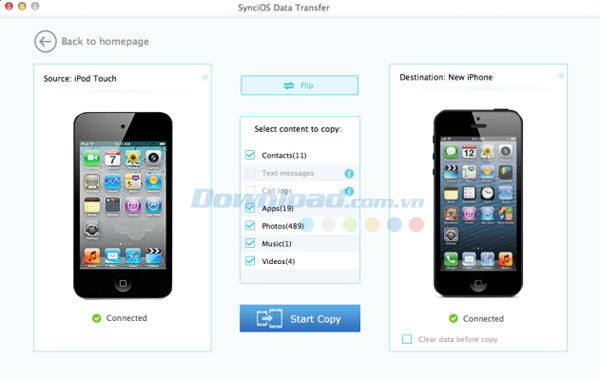
Bước 2: Bắt đầu quá trình chia sẻ dữ liệu
Dữ liệu trên điện thoại nguồn dùng để di chuyển sang điện thoại đích sẽ được liệt kê ở giữa giao diện, chẳng hạn như: danh bạ, ứng dụng, ảnh, nhạc, video, vv. Tất cả tập tin sẽ tự động được kiểm tra ngay khi nhận dạng. Khi đã xác nhận được tập tin mình muốn chuyển đổi, nhấn Start Copy. Chờ đợi trong giây lát cho đến khi quá trình chia sẻ dữ liệu hoàn tất.
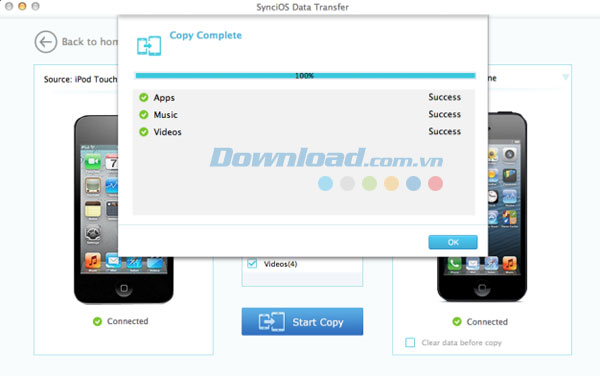
Phần 2: Sao lưu và phục hồi dữ liệu trong Android/iOS trên máy Mac
Bước 1: Sao lưu dữ liệu trong điện thoại sang máy Mac
Nhấn nút Backup your Phone để hiển thị cửa sổ Backup Panel. Ngay khi đã kiểm tra tất cả dữ liệu mà mình muốn sao lưu, nhấn nút Start Copy để bắt đầu quá trình sao lưu dữ liệu được lựa chọn trên điện thoại sang Mac.
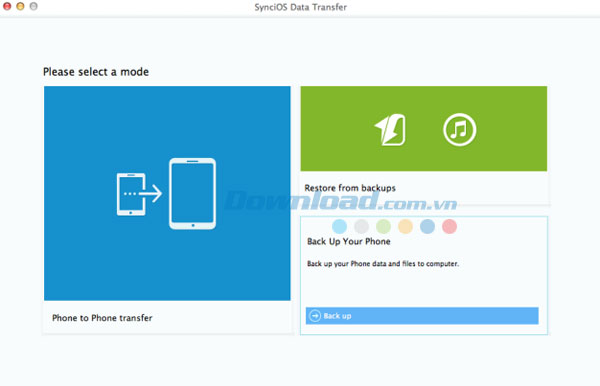
Bước 2: Khôi phục lại điện thoại từ bản backup được lưu
Lựa chọn Restore từ menu Homepage khi điện thoại của bạn được kết nối với máy tính. Lựa chọn một định dạng tập tin sao lưu từ danh sách xổ xuống, chẳng hạn như: SynciOS Data Transfer, iTunes backup file. Sau khi chọn tập tin backup mà mình cần phục hồi cho điện thoại, nhấn Start Copy để di chuyển dữ liệu từ file backup đó sang điện thoại đích.
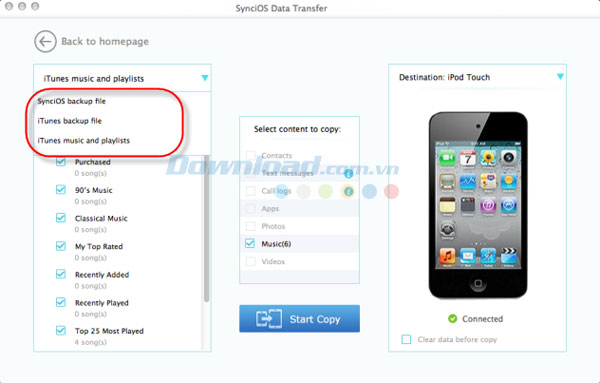
Ngoài ra, bạn cũng có thể đồng bộ file nhạc và danh sách bài hát trong iTunes sang cả iDevice và điện thoại Android.
Bé Ngoan
























